Источник
Доброго времени суток, уважаемые читатели. Довольно часто сталкиваюсь с таким вопросом, как в Blogger (Blogspot) загрузить файл. Как сделать так, чтобы посетители могли кликнуть по ссылке прям из сообщения и скачать файл. К сожалению, разработчики blogger пока не придумали для нас такую функцию. Каждый выходит из такой ситуации по своему.
Можно, например, завести почту на Яндекс, а скорее всего она уже есть у всех блоггеров, т.к. все знают, чтобы получить доступ к инструментам Яндекс вебмастер необходимо иметь почтовый ящик на яндексе. Можно воспользоваться любым файлообменником, и нажить на этом пару копеек. Варианты рабочие, но не совсем удобные.
Во-первых, читателю необходимо перейти на страницу файла, т.е. уйти с вашего блога. И хорошо, если файлы на Яндексе, нажал на ссылку и скачал, во-вторых, а если это один из файлообменников с кучей рекламы, с ожиданием, окнами которые открываются без нашего участия и всем остальным. Лично я не хочу посылать своих читателей на подобные ресурсы, да и файлы на народе не считаю решением проблемы. Но не расстраивайтесь раньше времени. Выход есть всегда.

Не скажу, что лично я его обнаружила, но благодаря подсказкам читателей и любопытности выход нашелся сам. Сегодня я расскажу, как вы можете вставлять файлы в свои статьи, чтобы читатели могли их скачать с “вашего” блога. Смотрите, как это будет. Жмем на эту ссылку.
Когда я написала, что файл будет загружаться на ваш блог, я немного слукавила, т.к. опять же, написала выше, разработчиками Blogger это не предусмотрено. Но Google дает нам возможность реализовать это с помощью Сайтов Google.
Заходим в свой аккаунт на Google. Находим ссылку на сайты и кликаем по ней.
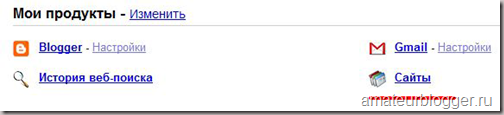
На открывшейся странице вам будет предложено создать свой сайт. Естественно, соглашаемся.

На следующей странице заполняем название сайта, смотрим, как будет выглядеть его URL (к сожалению, у сайтов очень некравивый URL, это обусловлено тем, что предполагается на этот сайт вешать свой персональный домен). Дизайн и другие настройки можно сделать и позже, но что бы потом не разбираться лишний раз в настройках, обратите внимание на пункт Дополнительные параметры – Общий доступ с. Обязательно выберите Этот сайт может просматривать любой пользователь. Если не сделать эту настройку, ваши файлы не будут доступны для скачивания пользователями. Изображение кликабельно.

Жмем кнопку Создать сайт. Поздравляю, ваш сайт создан. У кого с первого раза не получилось, не огорчайтесь, скорее всего, название, которое вы указали для сайта уже занято, подберите другое. И так, вы оказались сразу на главной странице своего сайта.
Сделаем с самого начала все необходимые настройки. В правом верхнем углу будет кнопка Дополнительные действия. Жмем и выбираем пункт Управление сайтом.

Теперь не перепутайте, в левом меню выбираем пункт Общие
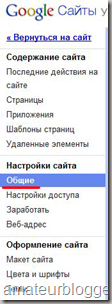
И именно на вкладке Общие находим пункт Настройки доступа. Не путайте с пунктом меню. Выставляем настройки, как у меня. Изображение кликабельно.

Не забываем после этого сохранить изменения внизу страницы.
Объясню, почему все эти настройки так важны. Дело в том, что сайты гугл так устроены, что без этих настроек, войдя в свой почтовый ящик, любой желающий может войти в ваш сайт и что-нибудь там изменить. Сделали это для того, чтобы в них одновременно могли работать сотрудники одной организации. А с этими настройками посетители могут только просматривать сайт, но никак не входить в него, и уж тем более что-то делать.
Теперь в левом меню выбираем пункт Приложения. Жмем на кнопку Добавить и загружаем файл с компьютера.

Вот наш файл уже на сайте. Жмем правой кнопкой мыши по ссылке загрузить. И выбираем пункт Копировать ссылку или, в зависимости от браузера, команда может быть другая. Скрины я делала в Хроме, там Копировать адрес ссылки.

Но эту ссылку пока нельзя вставлять в блог. Её необходимо чуть подредактировать. Из моего примера, у меня ссылка на документ Word. Вот она:
У этой ссылки необходимо удалить все, что находится после знака вопроса. Ссылка должна заканчиваться строго на типе файла, в данном случае так:
Результат вы видели в начале моей статьи, могу продемонстрировать ещё раз – жмем на ссылку. На сколько я могу судить, загружать можно разные файлы, а вот про максимальный размер файлов не спрашивайте. Не знаю. Поищите в справке Google.
Можно, например, завести почту на Яндекс, а скорее всего она уже есть у всех блоггеров, т.к. все знают, чтобы получить доступ к инструментам Яндекс вебмастер необходимо иметь почтовый ящик на яндексе. Можно воспользоваться любым файлообменником, и нажить на этом пару копеек. Варианты рабочие, но не совсем удобные.
Во-первых, читателю необходимо перейти на страницу файла, т.е. уйти с вашего блога. И хорошо, если файлы на Яндексе, нажал на ссылку и скачал, во-вторых, а если это один из файлообменников с кучей рекламы, с ожиданием, окнами которые открываются без нашего участия и всем остальным. Лично я не хочу посылать своих читателей на подобные ресурсы, да и файлы на народе не считаю решением проблемы. Но не расстраивайтесь раньше времени. Выход есть всегда.

Не скажу, что лично я его обнаружила, но благодаря подсказкам читателей и любопытности выход нашелся сам. Сегодня я расскажу, как вы можете вставлять файлы в свои статьи, чтобы читатели могли их скачать с “вашего” блога. Смотрите, как это будет. Жмем на эту ссылку.
Когда я написала, что файл будет загружаться на ваш блог, я немного слукавила, т.к. опять же, написала выше, разработчиками Blogger это не предусмотрено. Но Google дает нам возможность реализовать это с помощью Сайтов Google.
Заходим в свой аккаунт на Google. Находим ссылку на сайты и кликаем по ней.
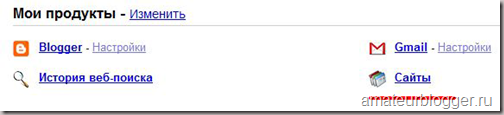
На открывшейся странице вам будет предложено создать свой сайт. Естественно, соглашаемся.

На следующей странице заполняем название сайта, смотрим, как будет выглядеть его URL (к сожалению, у сайтов очень некравивый URL, это обусловлено тем, что предполагается на этот сайт вешать свой персональный домен). Дизайн и другие настройки можно сделать и позже, но что бы потом не разбираться лишний раз в настройках, обратите внимание на пункт Дополнительные параметры – Общий доступ с. Обязательно выберите Этот сайт может просматривать любой пользователь. Если не сделать эту настройку, ваши файлы не будут доступны для скачивания пользователями. Изображение кликабельно.

Жмем кнопку Создать сайт. Поздравляю, ваш сайт создан. У кого с первого раза не получилось, не огорчайтесь, скорее всего, название, которое вы указали для сайта уже занято, подберите другое. И так, вы оказались сразу на главной странице своего сайта.
Сделаем с самого начала все необходимые настройки. В правом верхнем углу будет кнопка Дополнительные действия. Жмем и выбираем пункт Управление сайтом.

Теперь не перепутайте, в левом меню выбираем пункт Общие
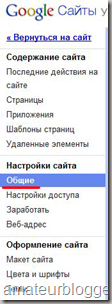
И именно на вкладке Общие находим пункт Настройки доступа. Не путайте с пунктом меню. Выставляем настройки, как у меня. Изображение кликабельно.

Не забываем после этого сохранить изменения внизу страницы.
Объясню, почему все эти настройки так важны. Дело в том, что сайты гугл так устроены, что без этих настроек, войдя в свой почтовый ящик, любой желающий может войти в ваш сайт и что-нибудь там изменить. Сделали это для того, чтобы в них одновременно могли работать сотрудники одной организации. А с этими настройками посетители могут только просматривать сайт, но никак не входить в него, и уж тем более что-то делать.
Теперь в левом меню выбираем пункт Приложения. Жмем на кнопку Добавить и загружаем файл с компьютера.

Вот наш файл уже на сайте. Жмем правой кнопкой мыши по ссылке загрузить. И выбираем пункт Копировать ссылку или, в зависимости от браузера, команда может быть другая. Скрины я делала в Хроме, там Копировать адрес ссылки.

Но эту ссылку пока нельзя вставлять в блог. Её необходимо чуть подредактировать. Из моего примера, у меня ссылка на документ Word. Вот она:
https://sites.google.com/site/moifajlydlabloga/privetstvie.doc?attredirects=0&d=1
У этой ссылки необходимо удалить все, что находится после знака вопроса. Ссылка должна заканчиваться строго на типе файла, в данном случае так:
https://sites.google.com/site/moifajlydlabloga/privetstvie.doc
Результат вы видели в начале моей статьи, могу продемонстрировать ещё раз – жмем на ссылку. На сколько я могу судить, загружать можно разные файлы, а вот про максимальный размер файлов не спрашивайте. Не знаю. Поищите в справке Google.
На этом прощаюсь, у меня глубокая ночь, почти 3 часа.
Удачного вам развития.
Удачного вам развития.



0 коммент.:
Отправить комментарий
Комментировать...